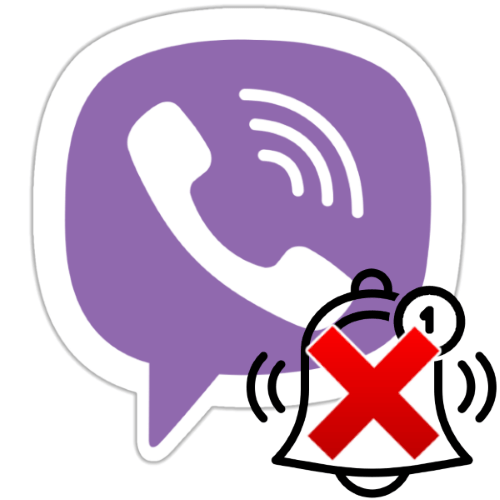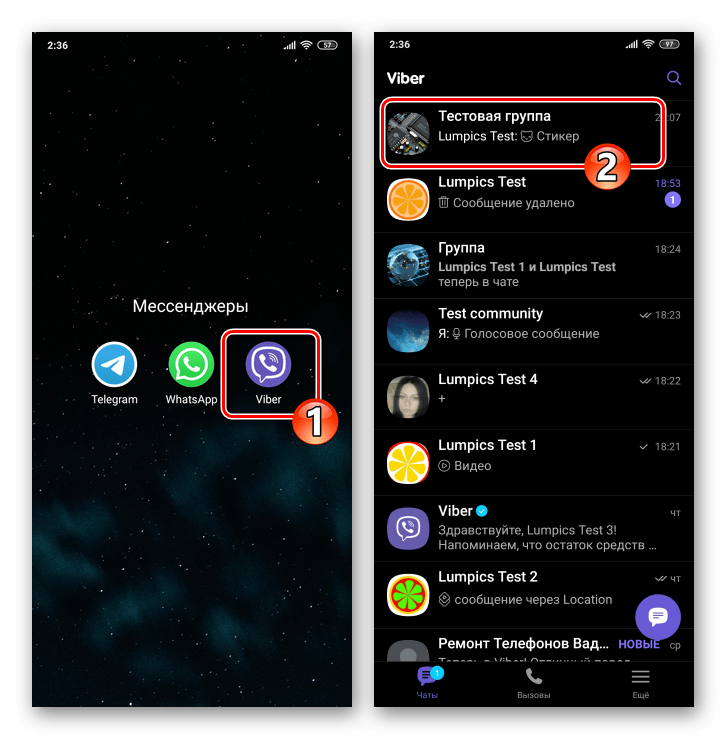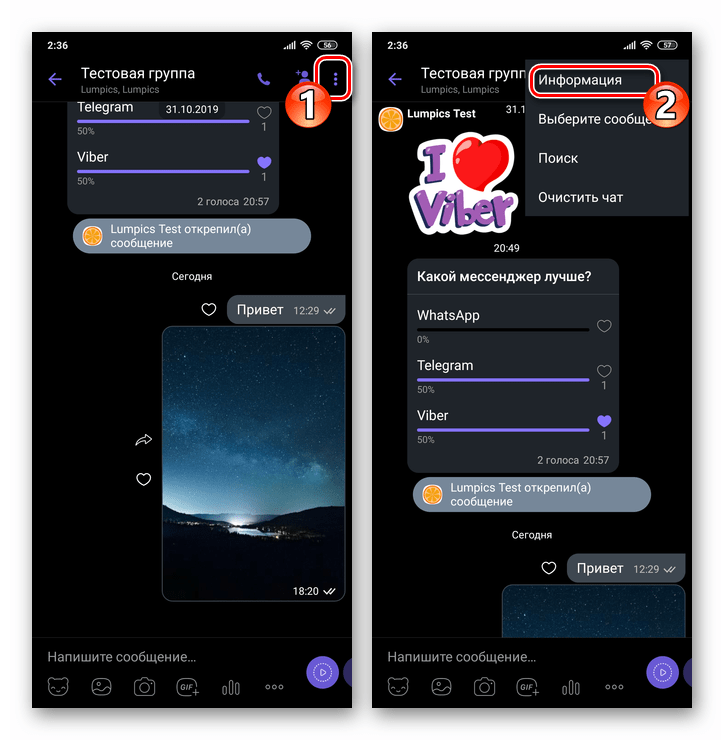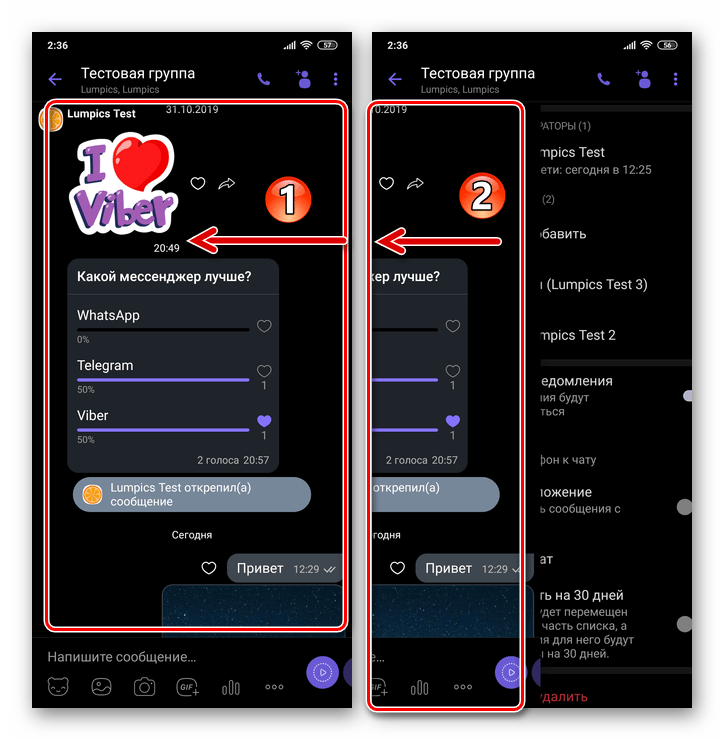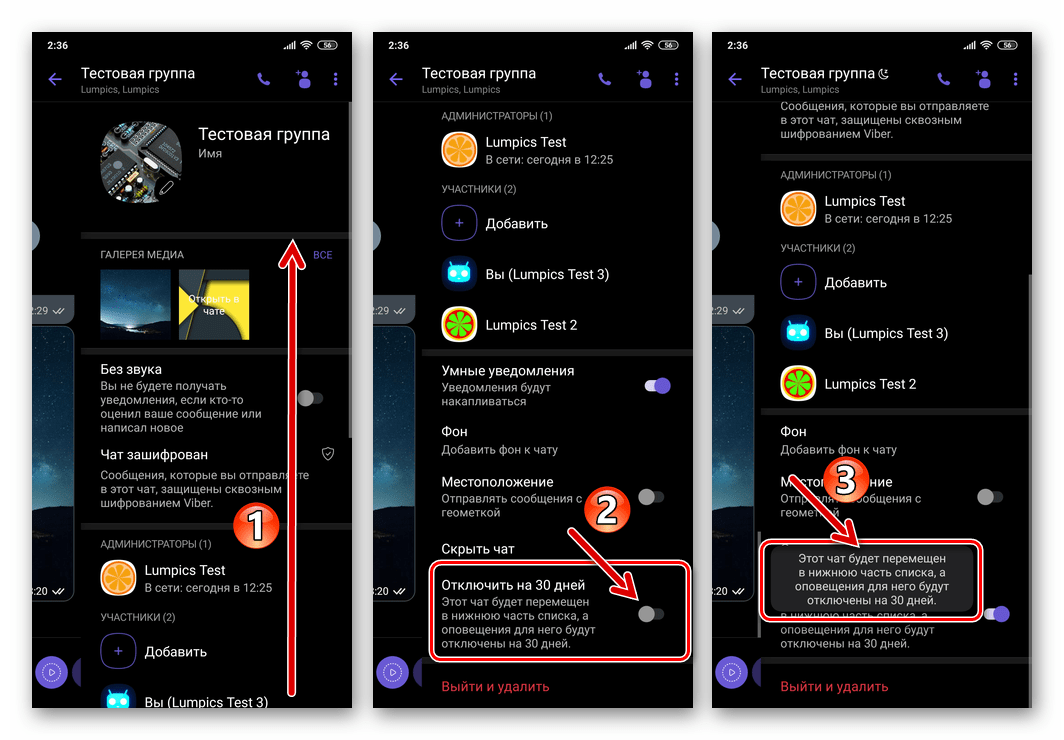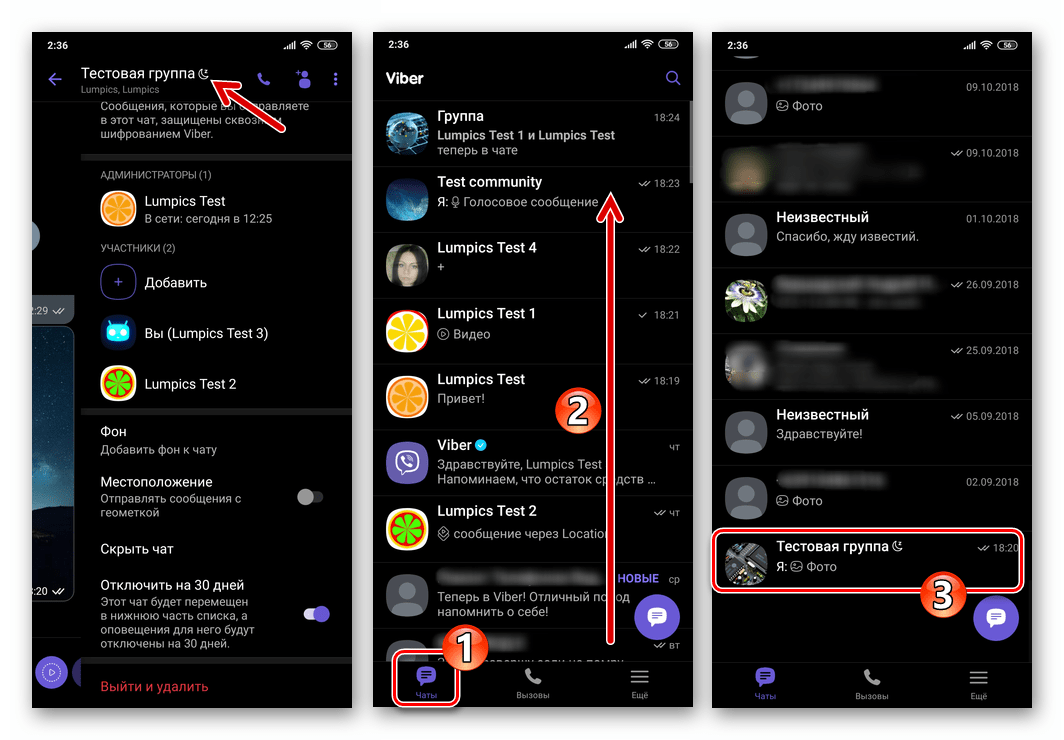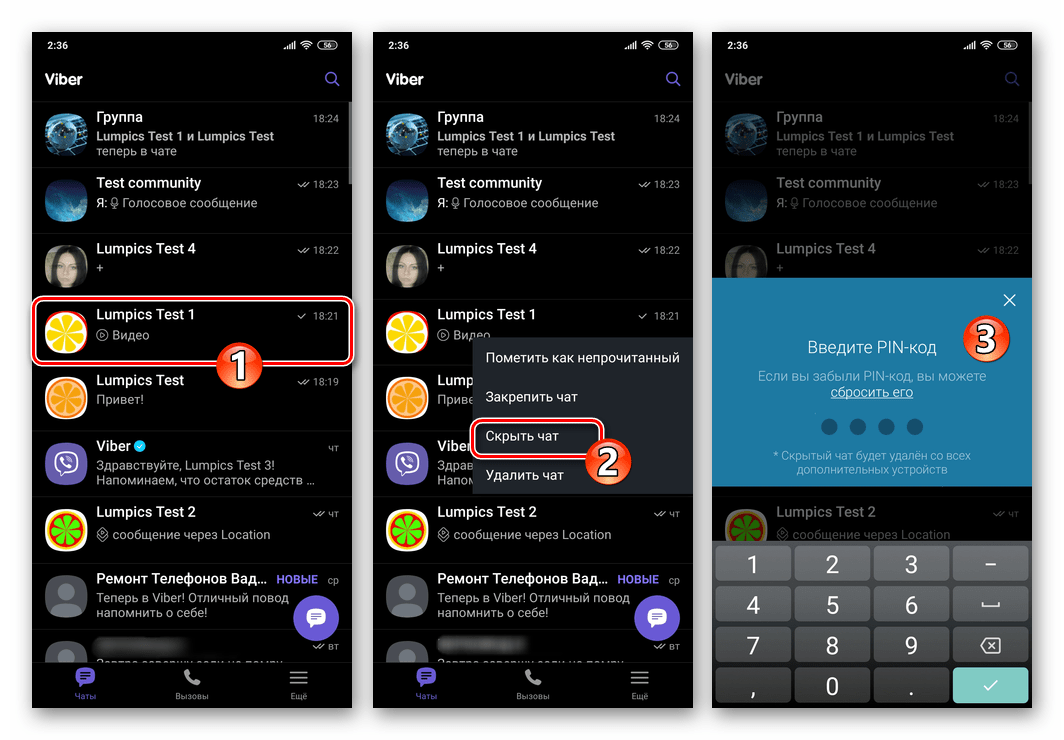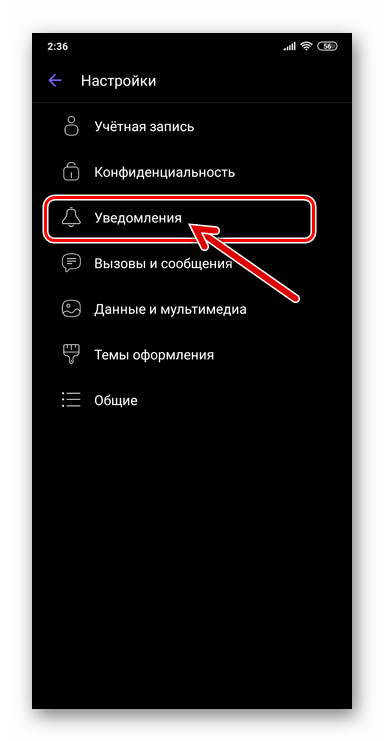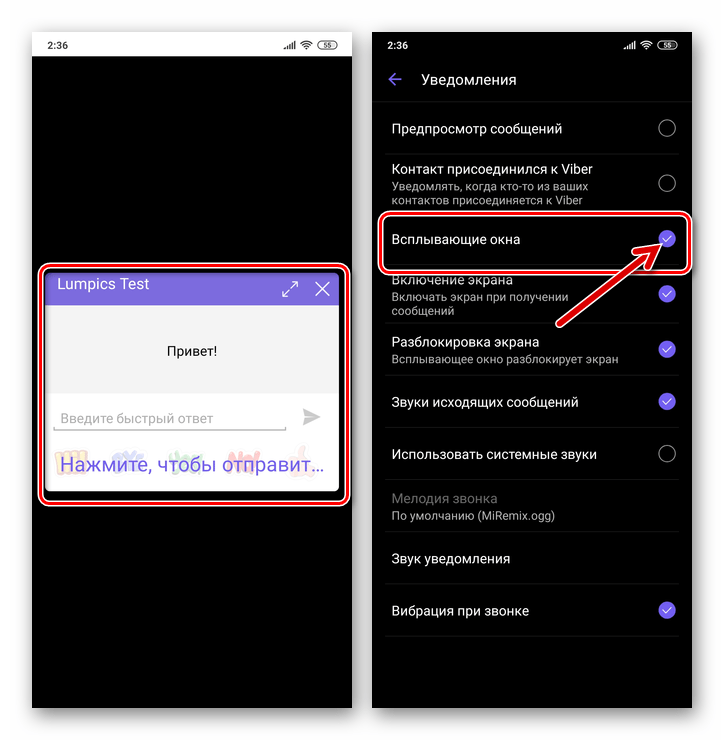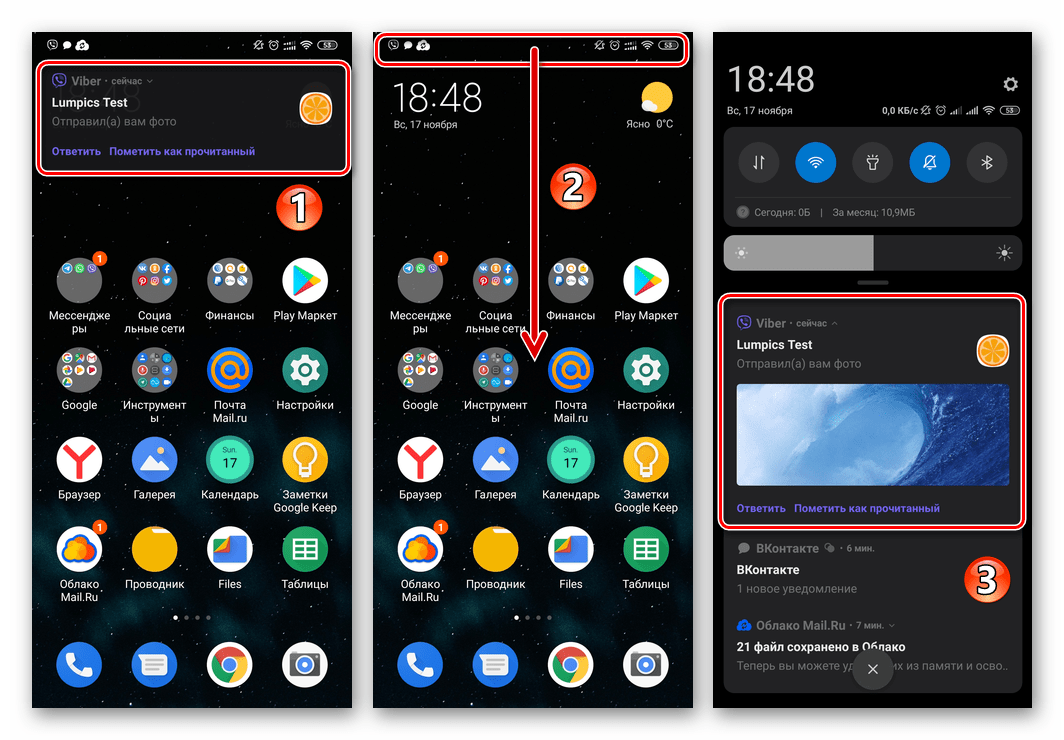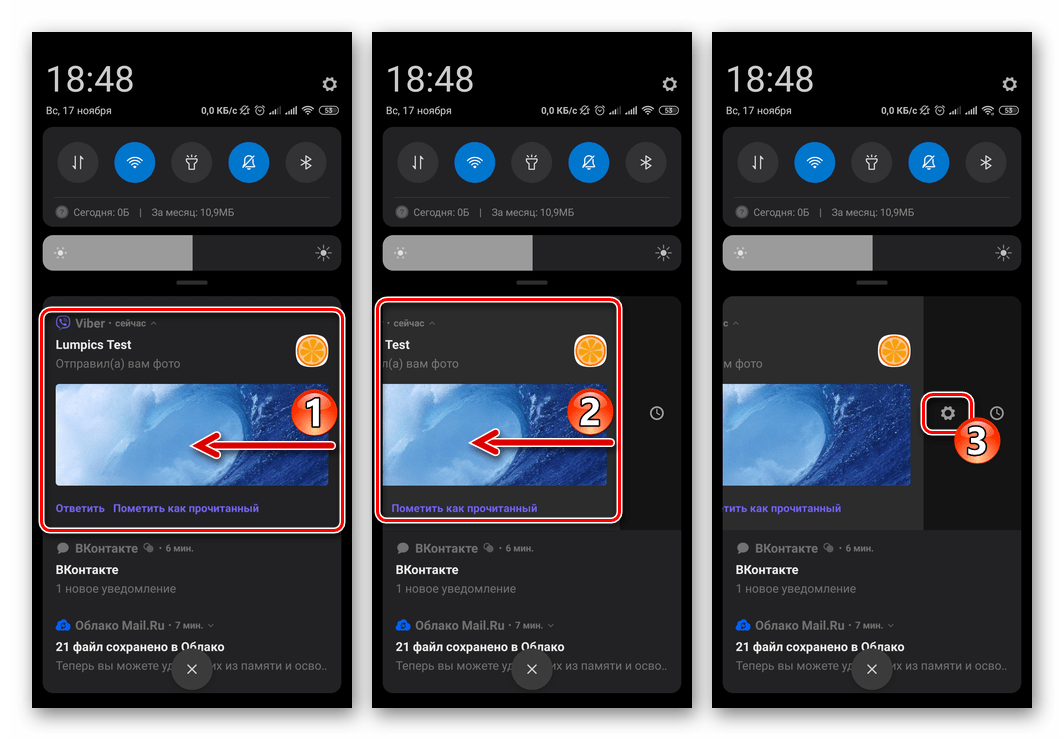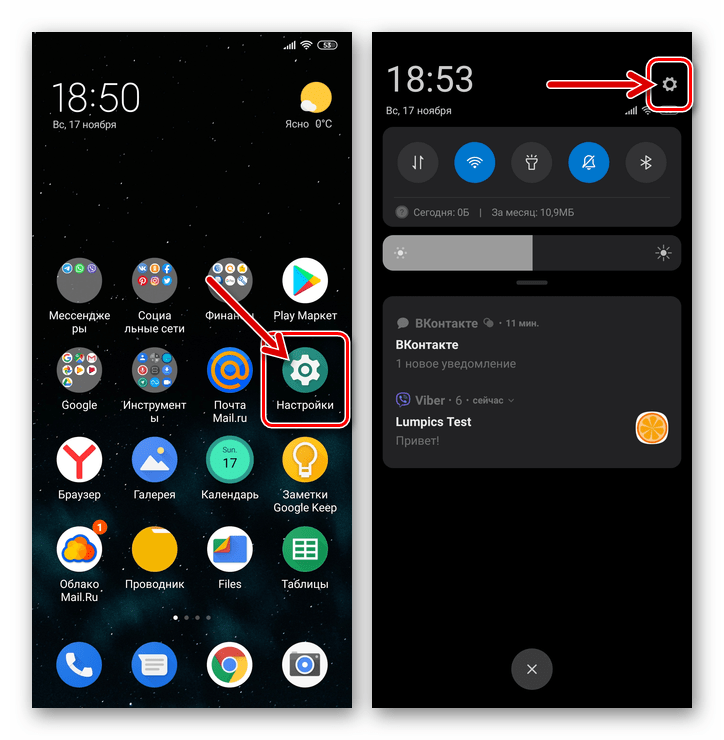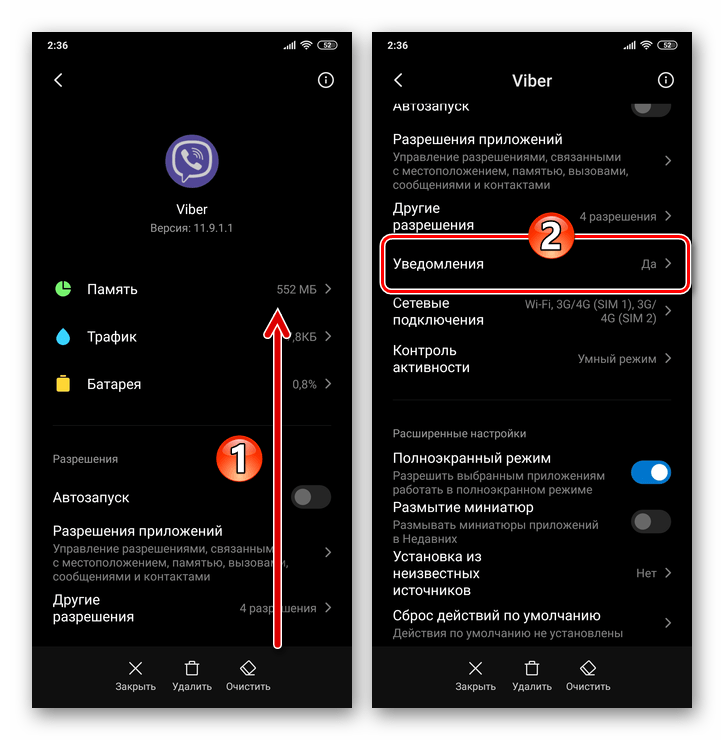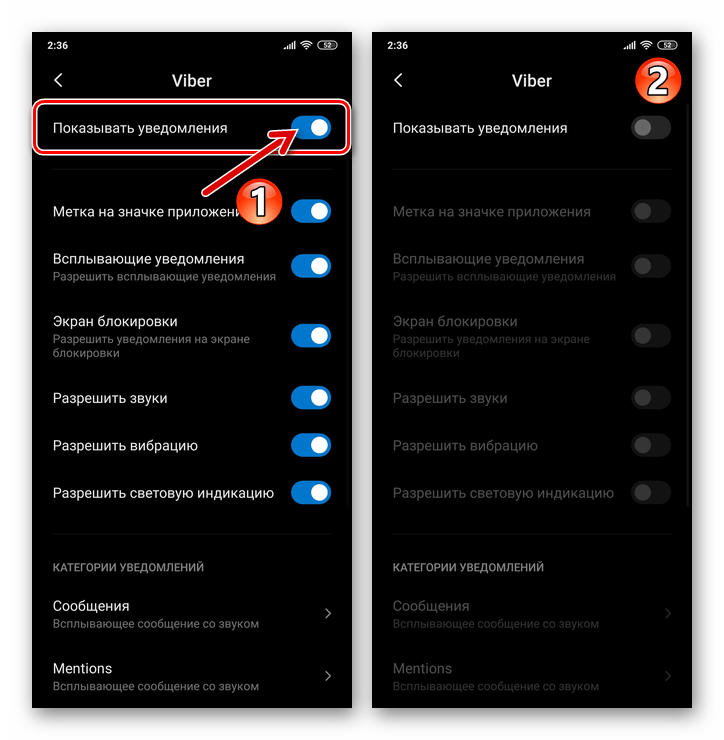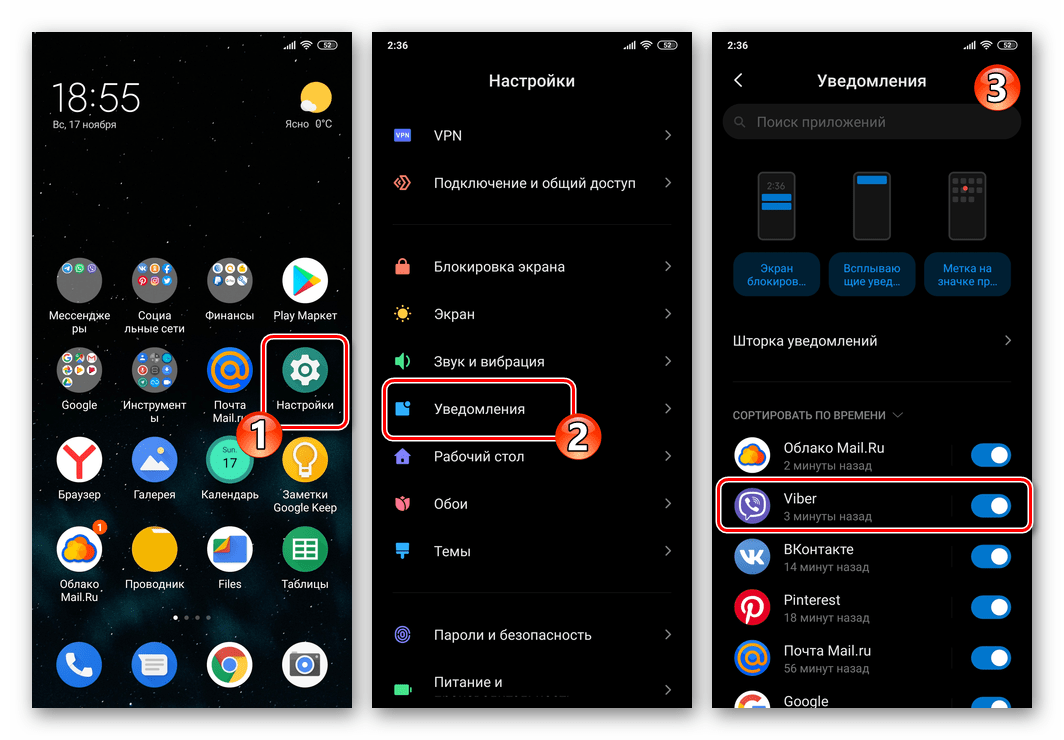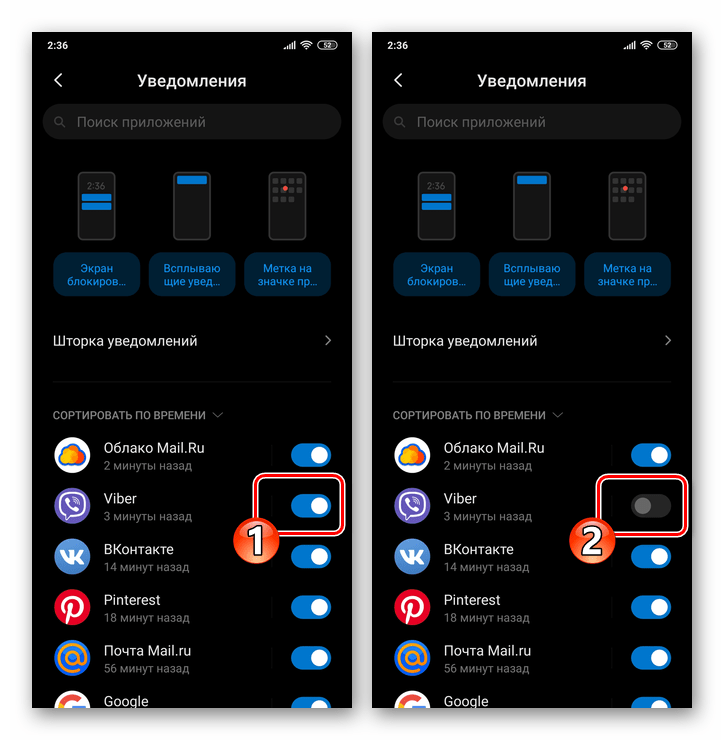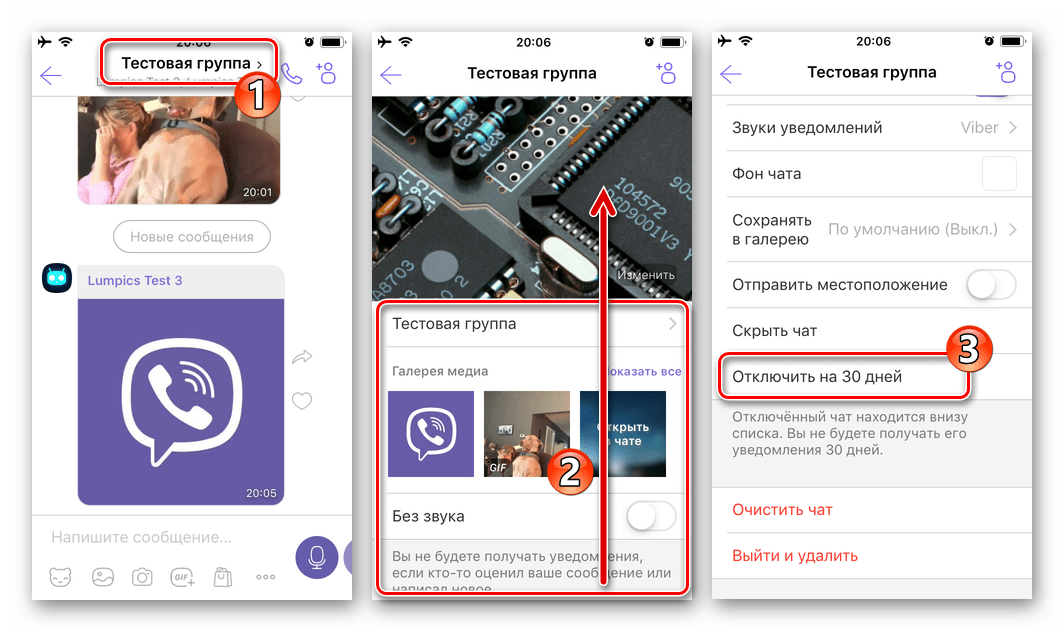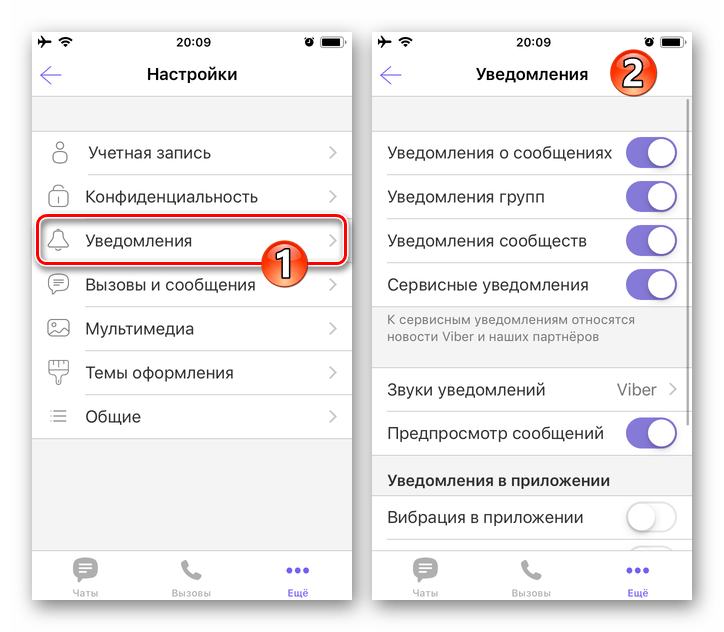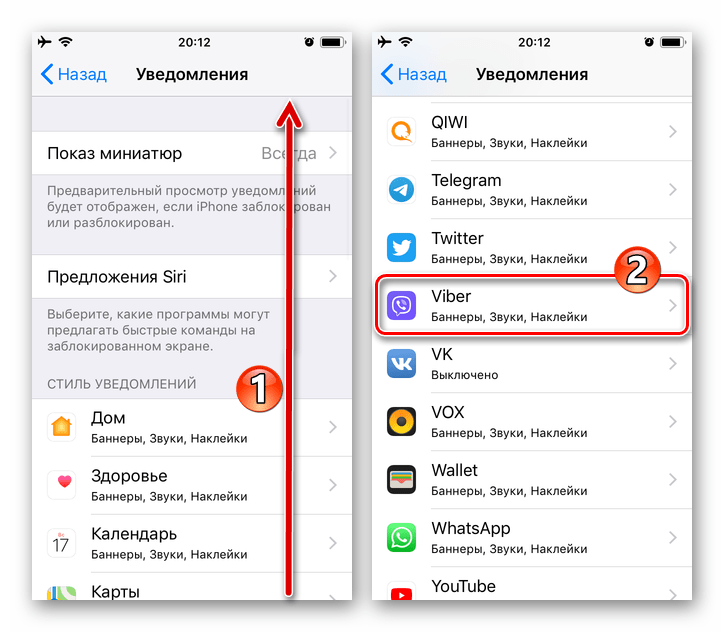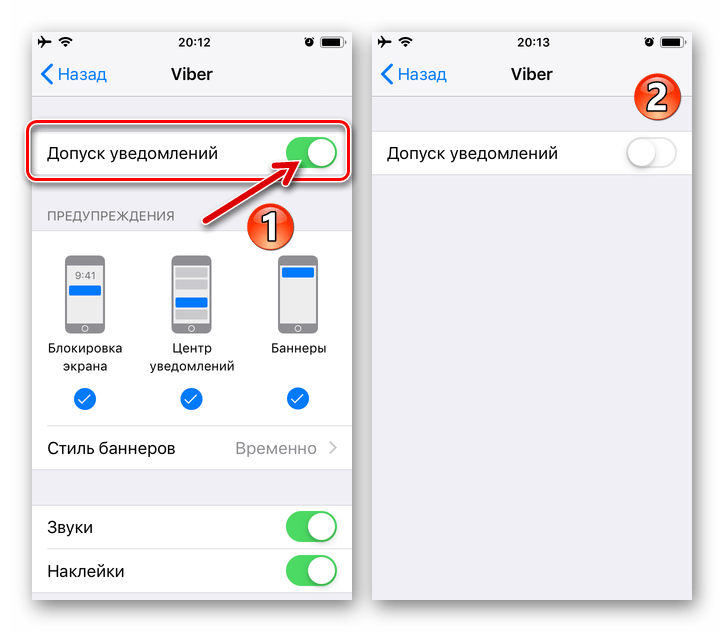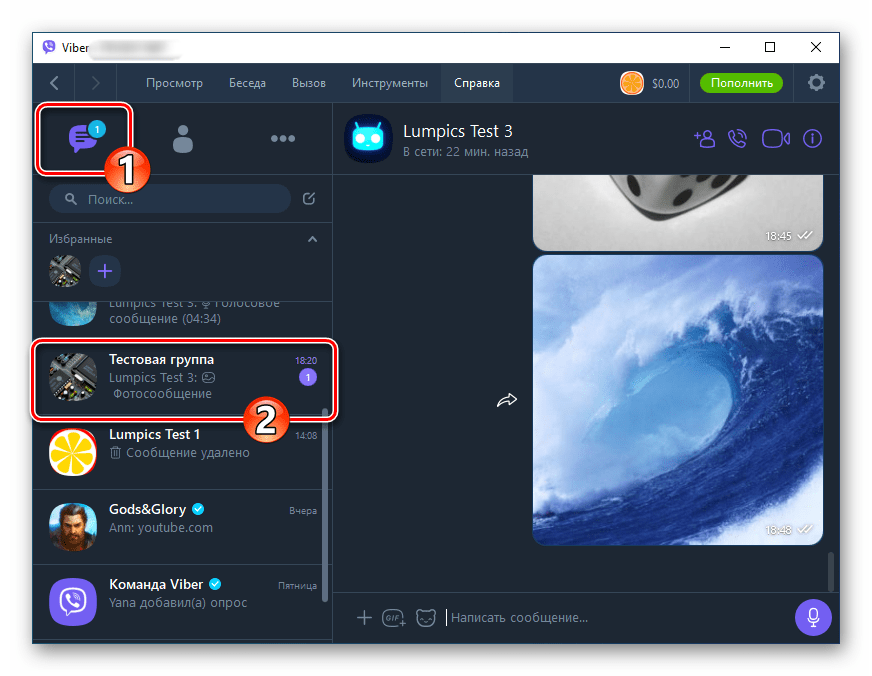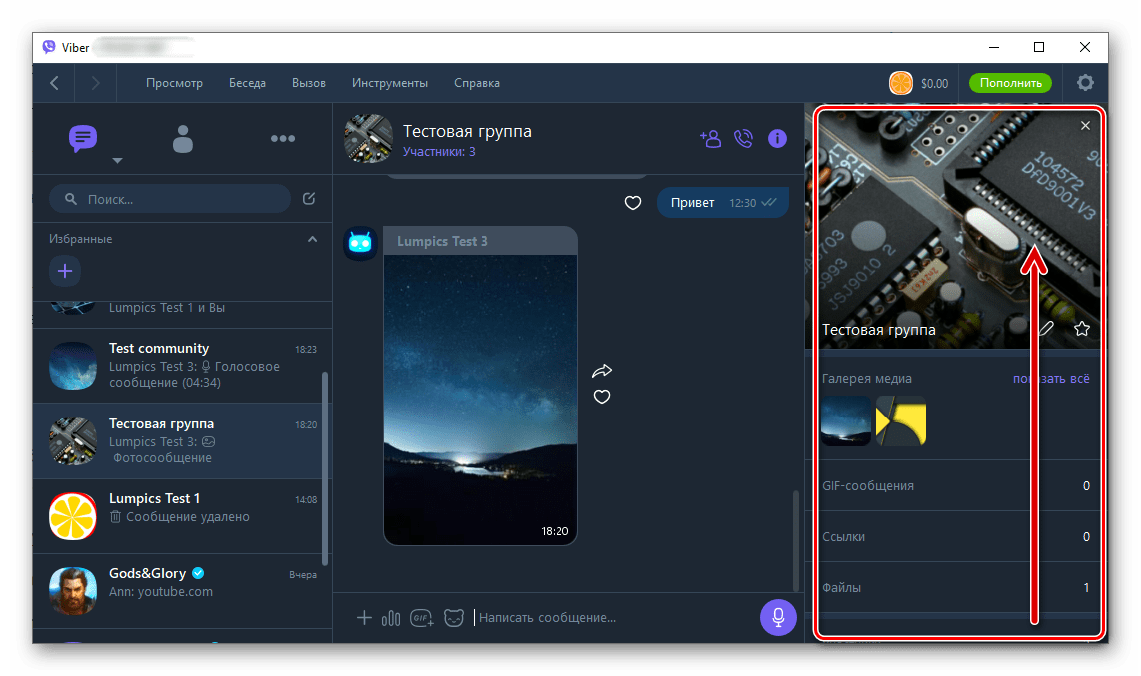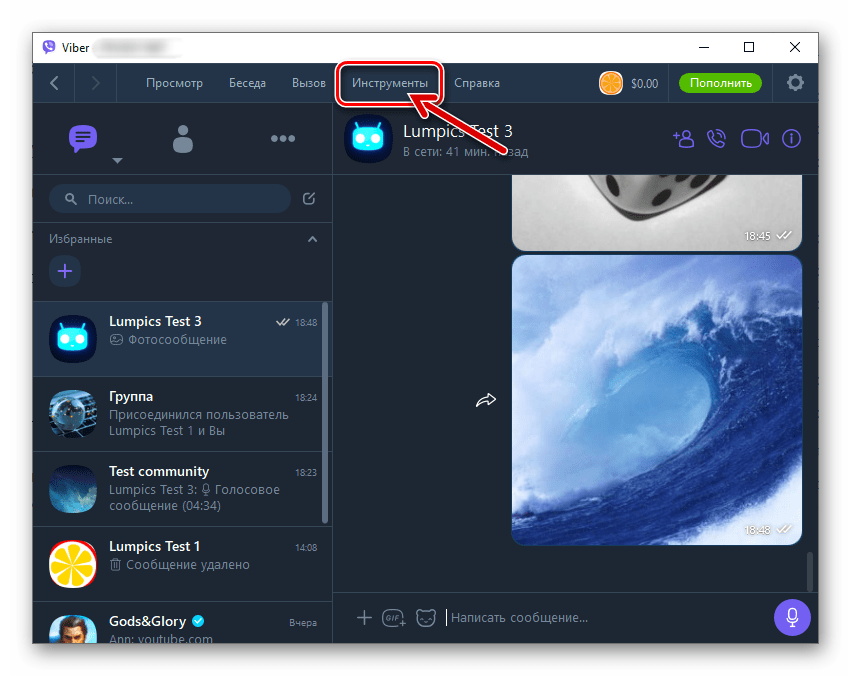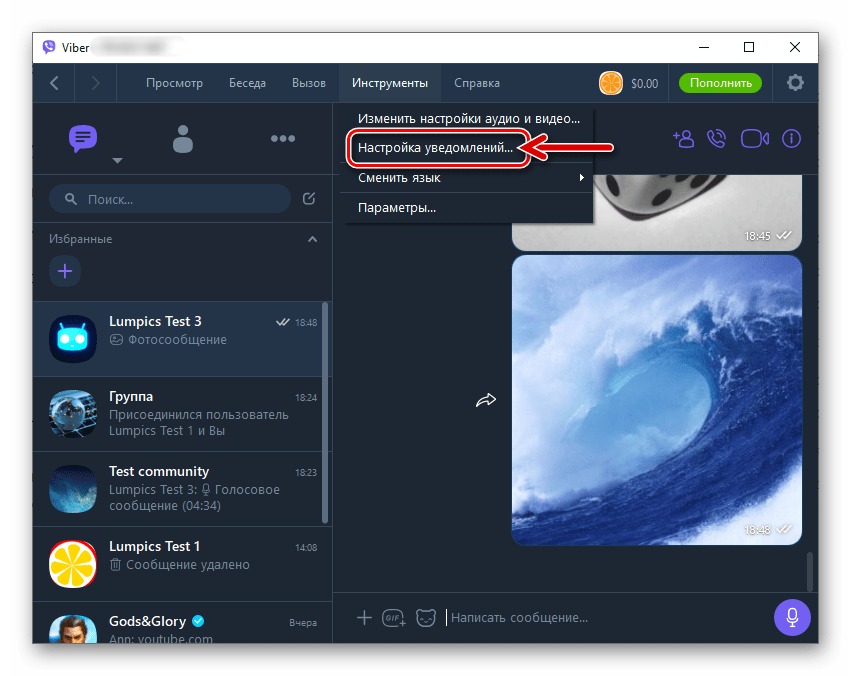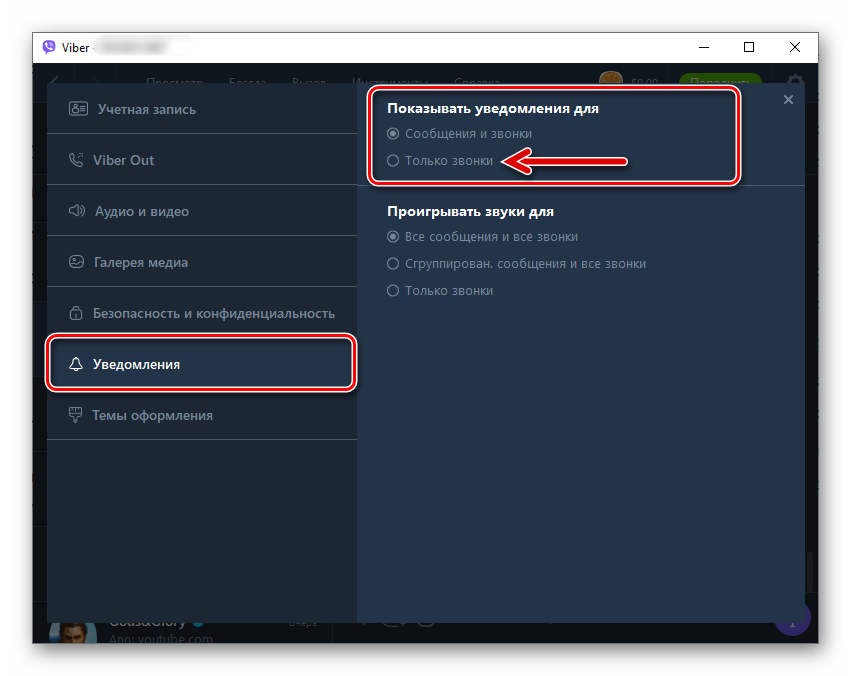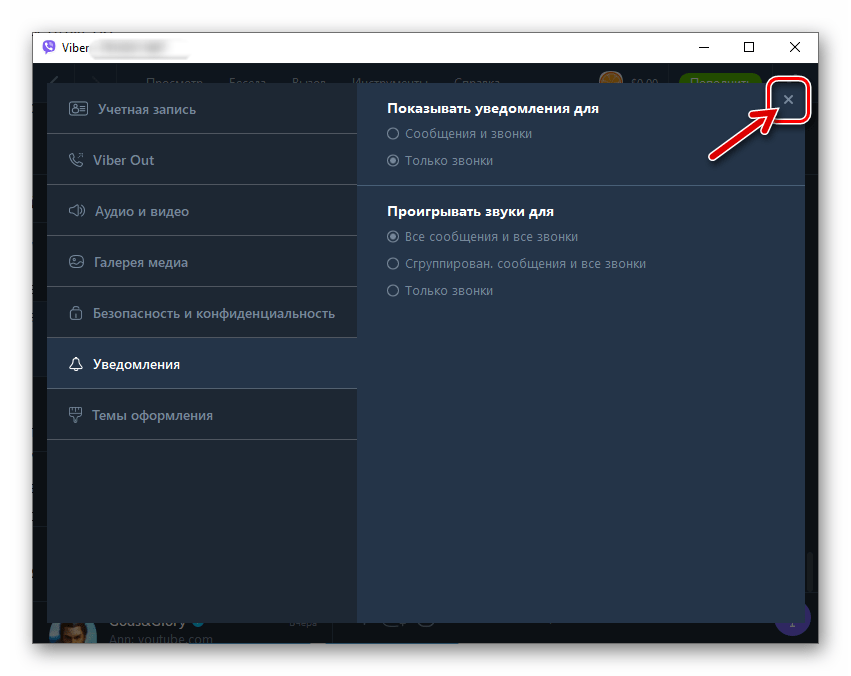- Как отключить звук входящих сообщений в Viber
- Настройки мелодий в Viber на Андроид
- Отключаем уведомления в Viber на Айфон
- Отключаем уведомления в Вайбере на ПК
- Отключаем уведомления в Viber для Android, iOS и Windows
- Отключение звуковых уведомлений
- Как отключить уведомления в Viber
- Android
- Способ 1: Отдельные чаты
- Способ 2: Настройки мессенджера
- Способ 3: Средства Android
- Способ 1: Отдельные чаты
- Способ 2: Настройки мессенджера
- Способ 3: Средства iOS
- Windows
- Способ 1: Отдельные группы и сообщества
- Способ 2: Настройки мессенджера
- Заключение
Как отключить звук входящих сообщений в Viber
Звук входящего сообщения в приложении Viber может быть очень некстати, например, на уроке или на собеседовании. А активное обсуждение в чате так вообще может раздражать. Постоянно включать на телефоне бесшумный режим не вариант, можно пропустить важные звонки. Однако есть способ настроить приложение таким образом, чтобы новые комментарии или сообщения не мешали и не отвлекали от работы. В этой статье мы расскажем, как отключить звук в Вайбере на разных устройствах. Сделать это очень просто. Нужно всего лишь минута внимания и пара кликов на смартфоне.
Настройки мелодий в Viber на Андроид
В ранних версиях Viber отдельно выключить мелодию и вибрацию было невозможно. Сейчас это делается в несколько кликов.
Как в Вайбере на смартфоне под управлением Андроид отключить звук входящих сообщений:
- Откройте приложение Viber на своём смартфоне. В правом нижнем углу нажмите меню «Ещё» и перейдите в пункт «Настройки».
- После этого выбираем «Уведомления».
- Здесь снимаем метки с пунктов «Контакт присоединился к Viber» и снимаем метки с пункта «Использовать системные звуки».
Имейте в виду, оповещения пропадут и из шторки уведомлений. О новых сообщения можно будет узнать лишь по счётчику на иконке приложения.
- При необходимости можно убрать вибрацию при звонке. Мелодии исходящих смс также можно при желании выключить.
- Далее переходим в раздел «Звук уведомления» — здесь переключаем тумблер в положение «Выкл» на соответствующем пункте. Вибрацию выключайте по желанию.
- Здесь же можно сменить мелодию звонка, установить свою из плейлиста или из списка предустановленных мелодий на смартфоне.
Отключаем уведомления в Viber на Айфон
Порядок настроек мелодии в Вайбере на яблочных устройствах отличается. делается это через настройки самого телефона.
- Открываем раздел «Уведомления» .
- Ищем в списке установленных приложений Viber — нажимаем на него
- Параметр «Звуки» переключаем в неактивное положение.
- При включении приложения вы увидите оповещение о том, что звуковые сигналы выключены, соглашаетесь.
Отключаем уведомления в Вайбере на ПК
По умолчанию приложение Viber для ПК загружается вместе с Windows. Все сообщения и контакты синхронизируются со смартфоном. Но в случае с ПК, чтобы он не раздражал его можно отключить совсем. Кликнув по иконке в трее правой клавишей мыши, и выбрав «Выйти».
Но если вы не хотите отключать его, однако необходимо отключить уведомления о входящих смс — это также можно сделать несколько кликов:
- Откройте приложение Вайбер на ПК. В верхней панели выберите «Инструменты». Далее «Параметры».
- Переключите маркеры уведомлений и звуков в положение «Только звонки». Эти опции находятся в разделе «Уведомления«.
Источник
Отключаем уведомления в Viber для Android, iOS и Windows
Эффективное использование Viber без функции своевременного оповещения участника сервиса о происходящих в его рамках событиях едва ли возможно, но при этом бесконечный поток уведомлений может стать настоящей проблемой для активных пользователей. В статье описаны методы установки запрета на демонстрацию всех или отдельных извещений функционирующими в среде Android, iOS и Windows приложениями мессенджера.
Отключение звуковых уведомлений
Наиболее часто пользователи Viber, вне зависимости от используемого для доступа в систему обмена информацией устройства, отключают аудио-оповещения, ведь в определённые моменты они могут беспокоить не только того человека, которому предназначены, но и окружающих. Решение задачи частичного или полного «обеззвучивания» работы приложений Вайбер мы уже описывали в отдельном материале на нашем сайте, — если вам нужно отключить исключительно генерируемые мессенджером звуки, обратитесь к доступным по следующей ссылке инструкциям:
Как отключить уведомления в Viber
Далее предложены инструкции, выполняя которые можно обеспечить полное отсутствие визуальных оповещений из Вайбера на отдельном девайсе. Вариантов действий, предполагающих конфигурирование рассматриваемых параметров, несколько, а конкретные алгоритмы главным образом зависят от ОС, в которой функционирует приложение-клиент сервиса обмена данными. Рассмотрим, как решается задача из заголовка статьи на Android-устройствах, iPhone и Windows-ПК по порядку.
Android
Пользователи Viber для Android регулируют получение извещений из мессенджера, применяя один из трёх нижеописанных подходов. В зависимости от ситуации, своих предпочтений и желаемого результата выберите наиболее эффективный метод или комбинируйте их использование.
Способ 1: Отдельные чаты
Самое большое количество оповещений любому пользователю Вайбер поступает из групп и сообществ, участником которых он является. Поэтому, повышая собственный комфорт при использовании мессенджера, в первую очередь следует ограничить поступление извещений об активности пользователей отдельных групповых чатов — сделать это очень легко.
- Запустите Viber и перейдите в беспокоящий слишком часто извещениями групповой чат или сообщество.
Тапом по трём точкам вверху экрана справа вызовите меню и выберите в нём «Информация».
Либо просто сдвиньте демонстрирующую историю переписки область влево.
Пролистайте отобразившийся список опций, — в самом его низу обнаруживается пункт «Отключить на 30 дней». Переведите переключатель возле наименования этой функции в положение «Включено».
Теперь об активности участников и администраторов отдельного паблика вы сможете узнать, лишь открыв его специально – сделать это возможно, тапнув по заголовку, отныне помещённому в самый конец списка на вкладке «Чаты» мессенджера. Как видите, «спящий режим» можно установить лишь на месяц, поэтому по его прошествии предыдущие пункты этой инструкции потребуется выполнить заново.
Отдельные диалоги
Предложенная выше инструкция доступна только для каналов коммуникации организованных для группы пользователей Вайбера, а исключить отдельный диалог из списка сигнализирующих вам об активности собеседника напрямую невозможно. При этом у вас есть возможность задействовать функцию «Скрыть чат», что решает в том числе задачу из заголовка нашей статьи применительно к отдельной беседе.
Способ 2: Настройки мессенджера
Для управления генерируемыми Вайбер для Андроид уведомлениями в «Настройках» этого приложения предусмотрен специальный раздел, в который и следует обратиться при необходимости деактивации всех оповещений или их отдельных категорий.
- Запустите мессенджер, перейдите на вкладку «Ещё», коснитесь «Настройки».
Из отобразившегося на экране перечня параметров откройте раздел «Уведомления».
Далее снимите отметки возле наименований типов визуальных оповещений, которые не желаете получать:
- «Предпросмотр сообщений» – деактивируется демонстрация входящего сообщения в строке меню вашего девайса.
«Включение экрана» – снятие галочки устанавливает запрет реагирования заблокированного экрана устройства на попытки Вайбера сообщить пользователю о том или ином событии.
Завершив определение параметров, выйдите из «Настроек» Вайбера. Теперь мессенджер будет напоминать о своем присутствии на девайсе только в разрешенных ситуациях.
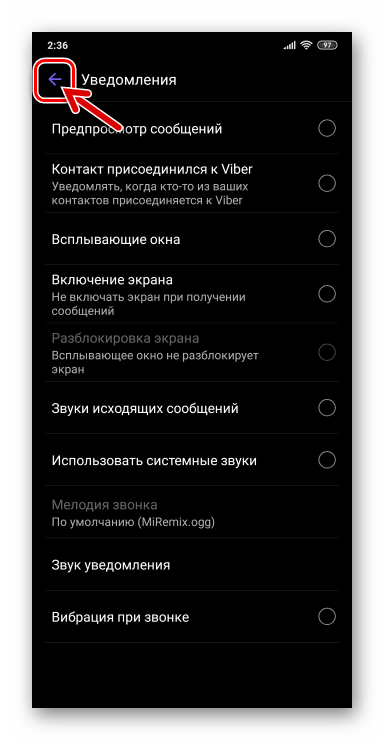
Способ 3: Средства Android
Управление уведомлениями Viber путём задействования предусмотренного в мобильной ОС инструментария позволяет настроить получение извещений различного типа более гибко. Кроме того, установленные со стороны Андроид запреты, можно сказать, сложнее преодолеть приложению, стремящемуся вне зависимости от желания пользователя информировать его о происходящих в рамках сервиса событиях.
Исходя из вышеизложенного, следующий подход можно считать наиболее эффективным решением озвученной в заголовке статьи задачи с точки зрения пользователей Android.
Важно! Наименование вызываемых опций и пути их расположения могут различаться в зависимости от модели устройства и управляющей им версии мобильной операционной системы (и/или варианта Андроид-оболочки)!
Шторка уведомлений
- Самый простой и быстрый путь к установке запрета отображения всех оповещений из Viber начинается с получения такого сигнала из мессенджера. При наступлении этого, в нашем случае нежелательного события, откройте шторку уведомлений, потянув строку состояния на экране Android-девайса вниз.
Сдвиньте область с полученным из Вайбера извещением влево и затем тапните по отобразившейся справа кнопке-шестерёнке.
Деактивируйте переключатель «Вы будете получать уведомления от Viber», а затем коснитесь «ГОТОВО». Таким образом вы запретите мессенджеру генерировать абсолютно любые визуальные оповещения.
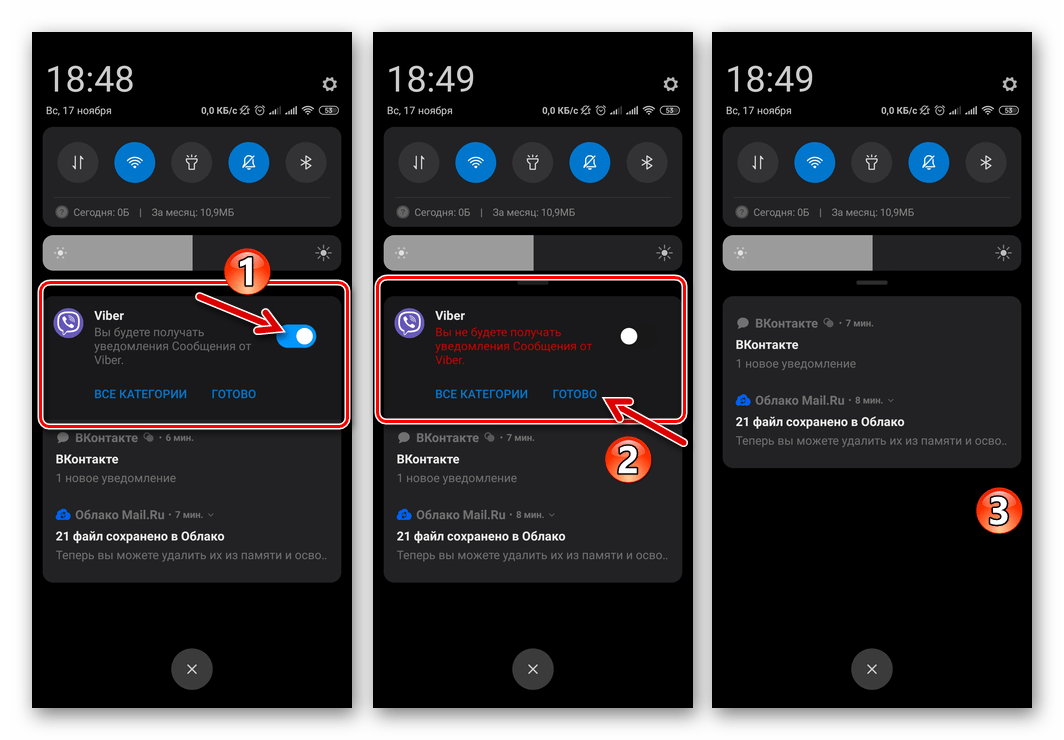
Настройки приложений в Андроид
- Любым предпочитаемым способом перейдите в «Настройки» Android.
Откройте раздел «Приложения» и нажмите «Все приложения». Далее найдите «Viber» среди установленного на девайсе ПО и коснитесь его наименования.
На экране с описанием приложения и доступными в его отношении опциями нажмите «Уведомления».
Далее:
- С целью установки запрета на демонстрацию всех извещений мессенджера деактивируйте «Показывать уведомления».
Если есть необходимость отключить получение отдельных видов оповещений, сделайте это, переводя соответствующие переключатели в положение «Выключено».
Закройте «Настройки» мобильной ОС. Теперь Вайбер будет сигнализировать об активности других участников в соответствии с определённой вами конфигурацией.

Центр уведомлений Android
- В «Настройках» ОС найдите раздел параметров, озаглавленный «Уведомления». На следующем экране, листая перечень «Недавно отправленные», найдите «Viber».
Далее вы можете:
- Отключить уведомления полностью – переведите переключатель справа от наименования мессенджера в положение «Выключено».
Перейти к выбору категории отключаемых оповещений – тапните по имени мессенджера. Затем действуйте как описано в пунктах № 4-5 из предыдущей инструкции в этой статье.
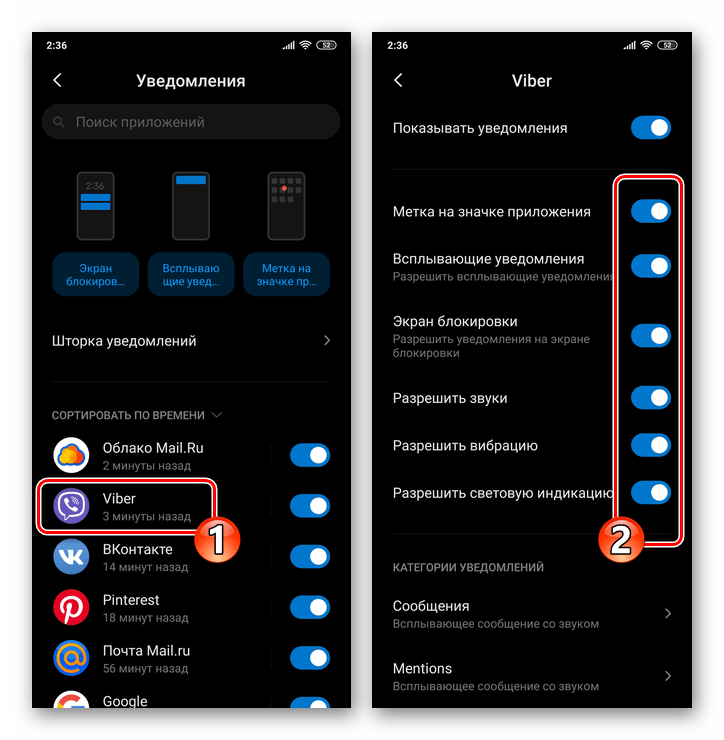
Управление генерируемыми Viber для iOS уведомлениями на iPhone организовано очень просто. В любой момент вы можете запретить поступление извещений отдельного типа или отключить их полностью.
Способ 1: Отдельные чаты
Если вашей целью является деактивация уведомлений об активности участников и администраторов отдельной группы или сообщества в Вайбере, следуйте такому алгоритму:
- Запустите мессенджер и откройте групповой чат, участники которого отвлекают вас от важных дел своей активностью.
Тапните по заголовку чата, что откроет экран с информацией и настройками. Пролистните открывшийся перечень и коснитесь «Отключить на 30 дней».
В результате заголовок канала коммуникации переместится в самый конец демонстрируемого на вкладке «Чаты» программы перечня, а поступившие в его рамках сообщения дадут о себе знать исключительно числом на расположенном в области с наименованием группы счётчиком. При этом никаких ограничений на процесс переписки в рамках группового чата не накладывается, вы можете продолжать получать и отправлять информацию как обычно.
Отдельные диалоги
В мессенджере не предусмотрено возможности запретить получение оповещений об активности участника отдельного диалога напрямую, но вы можете воспользоваться функцией «Скрыть чат», предполагающей в том числе и решение нашей задачи.
Способ 2: Настройки мессенджера
Разработчики Viber для iPhone предусмотрели в этом варианте мессенджера возможность довольно гибкой регулировки параметров работы приложения и здесь наличествуют средства, позволяющие в том числе полностью или частично отключить поступающие на девайс пользователя уведомления.
- В Вайбере для айОС откройте вкладку «Ещё», затем перейдите в «Настройки».
Нажмите «Уведомления», что приведёт к открытию доступа к регулировке параметров поступления извещений об активности других участников сервиса.
Деактивировав расположенные возле наименований категорий оповещений переключатели, можно практически полностью запретить приложению демонстрировать какие-либо сведения о происходящих в нём событиях. Отключить в настройках клиента нельзя лишь счётчик сообщений, отображаемый в области заголовка каждой переписки на вкладке «Чаты» программы.
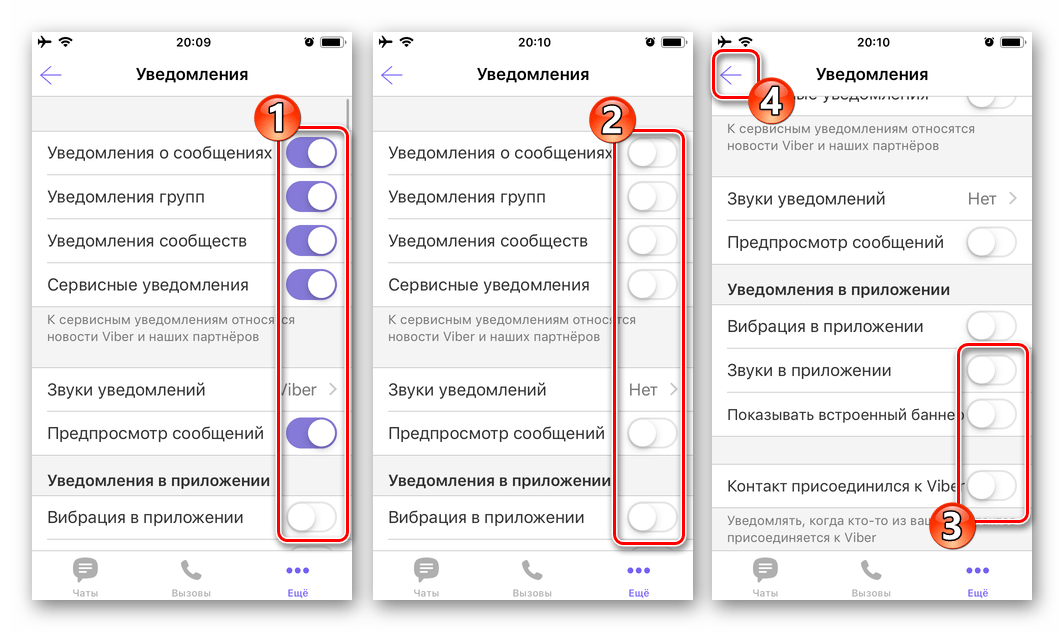
Способ 3: Средства iOS
Поведение практически всех iOS-программ во многом зависит от предоставленных им операционной системой iPhone разрешений. В соответствии с этим принципом можно запретить мессенджеру присылать извещения, воспользовавшись предусмотренными в «яблочной» ОС инструментами.
- Откройте «Настройки» iPhone, перейдите в раздел «Уведомления».
В перечне софта на открывшемся экране найдите «Viber» и коснитесь его наименования.
Далее действия двухвариантные:
- Деактивируйте переключатель «Допуск уведомлений», чтобы запретить клиенту Вайбера присылать вам любые оповещения без исключения. Выйдите из «Настроек» iOS и откройте мессенджер, где вместо списка доступных чатов вы увидите предупреждение о невозможности демонстрации извещений – тапните здесь «Закрыть».
Если отключить нужно лишь отдельные типы оповещений, снимите соответствующие отметки под элементами в области «ПРЕДУПРЕЖДЕНИЯ», а также переведите переключатели возле наименований ненужных опций в положение «Выключено».
Параметры программы в «Настройках» iOS
К возможности регулировки параметров получения извещений из Вайбера средствами айОС можно получить доступ ещё одним, помимо вышеописанного, путём:
- Откройте «Настройки» iOS, пролистайте информацию вверх и в списке инсталлированных на iPhone приложений коснитесь «Viber».
На открывшемся экране «РАЗРЕШИТЬ ДОСТУП ПРОГРАММЕ VIBER» тапните «Уведомления». Далее выполните последний пункт из предыдущей инструкции в этой статье.
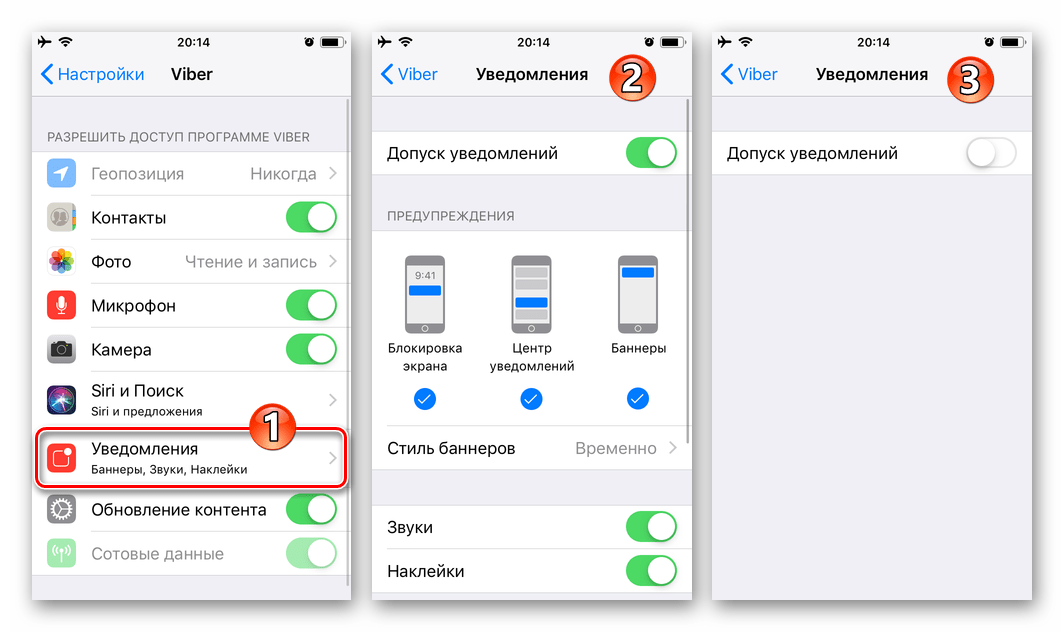
Windows
Настройка получения визуальных оповещений о происходящем в Viber для ПК несколько ограничена в сравнении с версиями мессенджера для мобильных ОС, но тем не менее привести программу в соответствие собственному пониманию комфортной работы возможно.
Способ 1: Отдельные группы и сообщества
- Запустите Вайбер на компьютере и откройте групповой канал коммуникации, кликнув по его заголовку в перечне «Беседы».
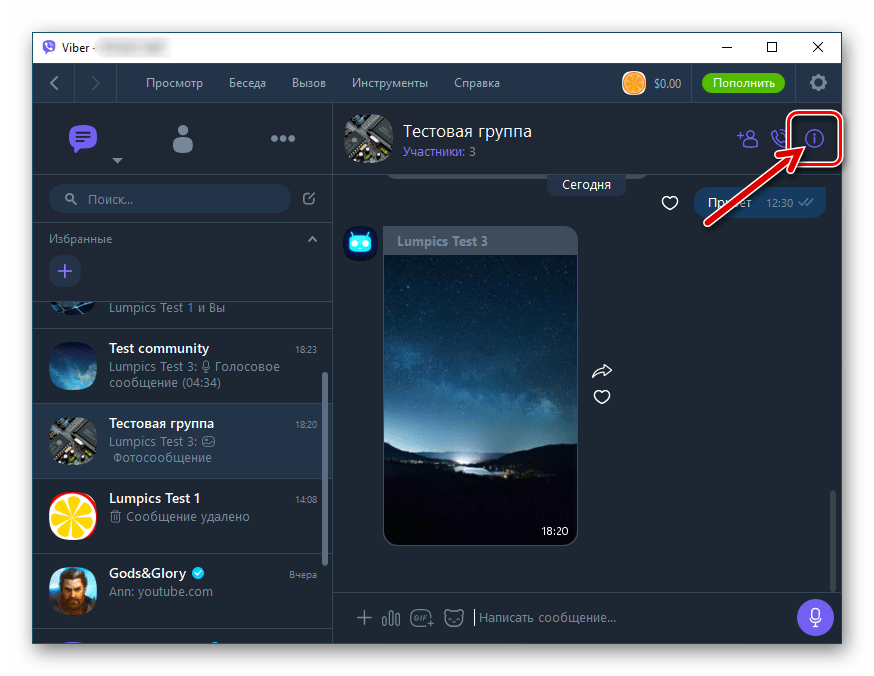
Щёлкните по расположенному возле пункта «Не беспокоить 30 дней» переключателю,
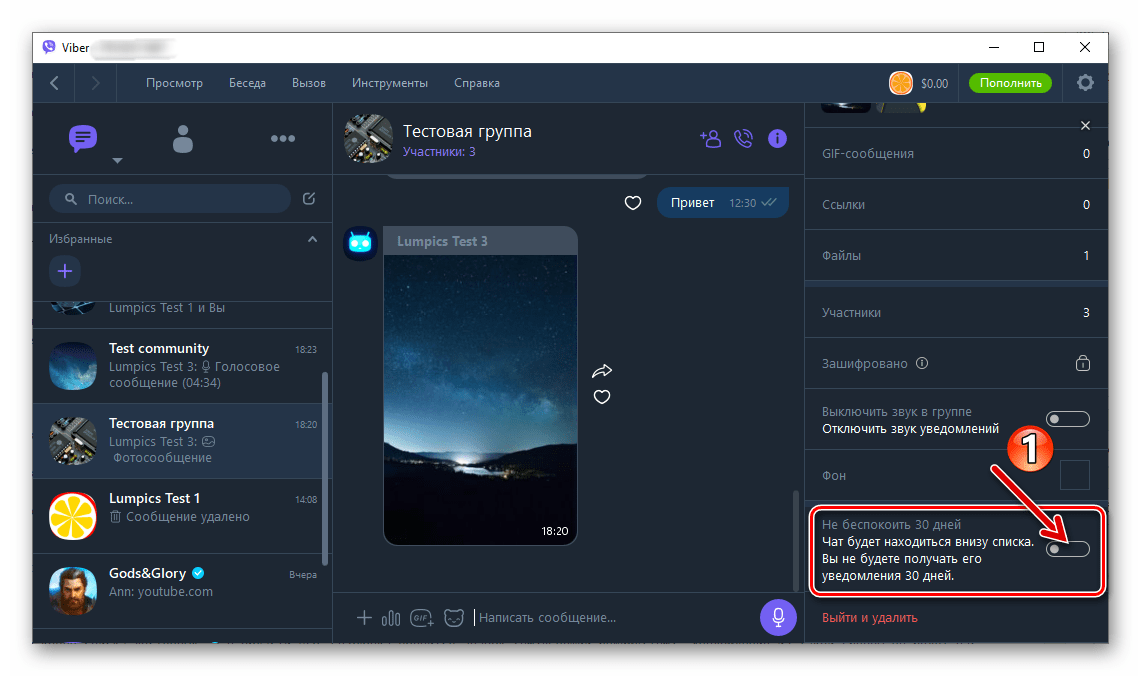
таким образом активируя его.
В результате выбранный чат переместится в конец списка доступных, а в области его заголовка появится значок «Спящий режим». Уведомления из такой группы не будут вас беспокоить в течение месяца, затем два предыдущих пункта инструкции нужно будет выполнить заново.
Способ 2: Настройки мессенджера
Отключить демонстрируемые Вайбером для Виндовс визуальные оповещения о поступлении новых сообщений возможно путем регулировки «Настроек» приложения.
- В главном меню окна мессенджера щёлкните по пункту «Инструменты».
Далее выберите «Настройка уведомлений…» в открывшемся меню.
Переведите расположенную в области «Показывать уведомления для…» открывшегося окна радиокнопку в положение «Только звонки».
Закройте окошко настроек кликом по крестику – запрет на демонстрацию визуальных оповещений о поступлении всех сообщений в мессенджере активирован.
Заключение
Установка временного или постоянного запрета на демонстрацию отдельных либо всех визуальных оповещений о происходящих в приложении Viber событиях, как видите, реализуется очень просто. Зная, как сконфигурировать мессенджер, вы без проблем сможете обеспечить высокий уровень комфорта при его эксплуатации, а также обеспечить эффективность выполнения возложенных на рассмотренное средство коммуникации задач.
Помимо этой статьи, на сайте еще 12482 инструкций.
Добавьте сайт Lumpics.ru в закладки (CTRL+D) и мы точно еще пригодимся вам.
Отблагодарите автора, поделитесь статьей в социальных сетях.
Источник